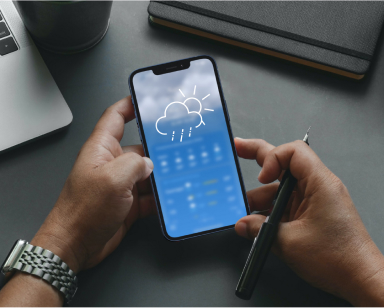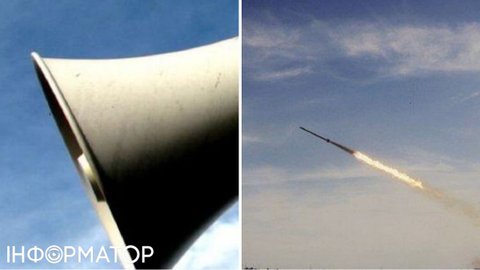Хватит подглядывать - найден способ отключить программы слежки в LinkedIn, X и Snapchat
Даже если вы сознательно не дали на это согласия, компании все равно собирают ваши персональные данные для обучения своих систем

Эксперты рассказали, как отключить слежку за вами в Gmail, Meta и Google Документах. Теперь Информатор расскажет, как отключить использование ваших данных для обучения ИИ в приложениях LinkedIn, X и Snapchat. Эти рекомендации сделаны после недавнего отчета Федеральной торговой комиссии (FTC) о методах обработки данных девяти социальных сетей и потоковых платформ.
Подписки по умолчанию - проблема всей отрасли. Отчет FTC о методах обработки данных девяти социальных сетей и потоковых платформ, включая WhatsApp, Facebook, YouTube и Amazon, показал, что почти все они посылали персональные данные людей в автоматизированные системы без всеобъемлющего или прозрачного способа для пользователей отказаться от этого, пишет The Guardian. Чтобы облегчить вам задачу, мы провели кропотливый процесс выяснения того, как извлечь ваши данные из прожорливой машины искусственного интеллекта на ряде основных платформ, чтобы вам не пришлось продираться сквозь бесконечные настройки и блоки текста, чтобы разобраться во всем самостоятельно.
LinkedIn без предупреждения автоматически предоставил пользователям согласие на использование их персональных данных и контента для обучения генеративным моделям искусственного интеллекта. Если вы решите не давать согласие, ваши данные также будут использованы для обучения генеративных моделей искусственного интеллекта аффилированных компаний LinkedIn - термин, который компания не разъясняет. LinkedIn заявляет, что отказ не повлияет на то, будут ли ваши прямые взаимодействия с какими-либо функциями искусственного интеллекта использоваться для обучения, поэтому имейте это в виду, когда пользуетесь какими-либо функциями искусственного интеллекта LinkedIn.
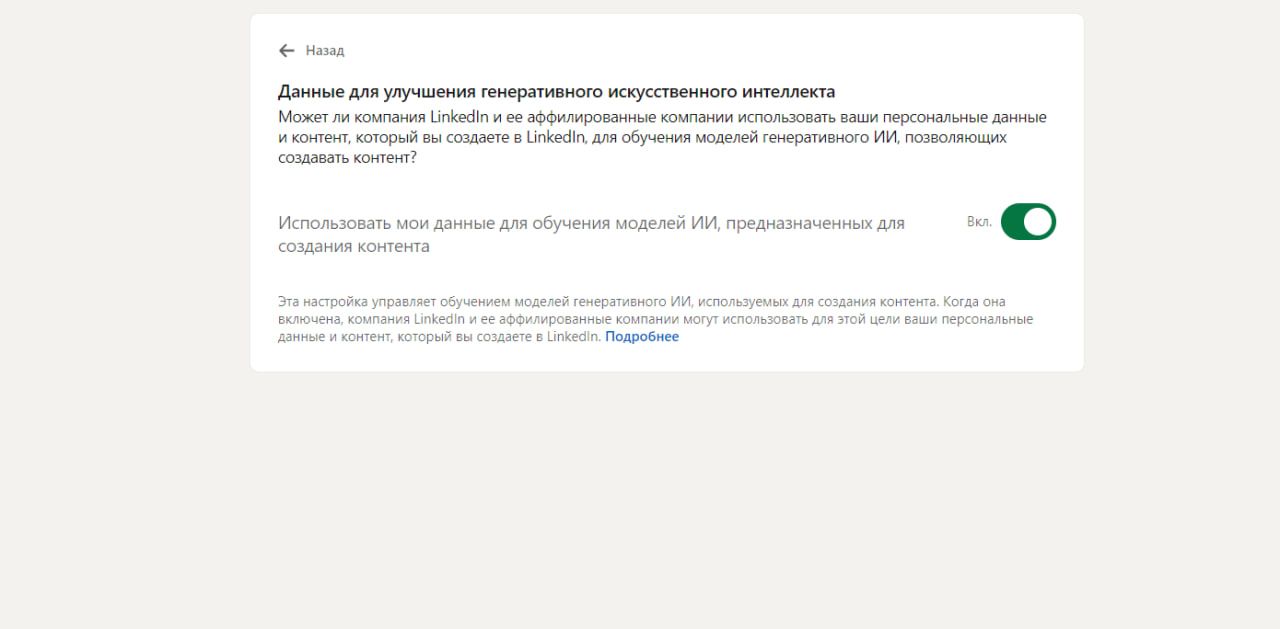
На главной странице мобильного приложения или браузера для настольных компьютеров нажмите иконку изображения вашего профиля. На рабочем столе она будет находиться в правом верхнем углу. В мобильном приложении она будет в левом углу. Там вы прокрутите вниз до настроек, которые приведут вас ко второму меню. В браузере оно будет называться "Настройка и конфиденциальность". В мобильном приложении вы нажмете на конфиденциальность данных. В первой главе на этой странице, "Как LinkedIn использует ваши данные", в последней опции будет написано "данные для генеративного улучшения ИИ". Нажмите на него и выключите выключатель.
X
Отказаться от обучения искусственному интеллекту на X гораздо проще.
Браузер:
Слева от вашей ленты есть меню, которое начинается с "Домой". Нажмите "больше" внизу этого меню и выберите "Настройки и конфиденциальность". Затем нажмите на конфиденциальность и безопасность, что является шестым пунктом меню. Прокрутите вниз во второй раздел "Обмен данными и персонализация" и нажмите "Grok". Снимите галочку. Это запретит X использовать ваши публикации и взаимодействия для обучения генеративным системам искусственного интеллекта.
Мобильное приложение:
Убедитесь, что ваше приложение обновлено. Коснитесь иконок профиля и нажмите кнопку "Настройки и поддержка". Прокрутите вниз в раздел "Конфиденциальность и безопасность". Во второй главе, "Обмен данными и персонализация", последним вариантом будет "Grok". Нажмите его, затем выключите кнопку.
Snapchat
У Snapchat есть чат-бот под названием My AI, работающий на OpenAI и использующий информацию, которой вы делитесь с приложением, для его обучения. Как и на других платформах, если вы взаимодействуете непосредственно с чат-ботом, эта информация может быть сохранена и использована для его обучения. Но есть и другие данные, включая ваше местоположение, которые используются для информирования чат-бота в зависимости от ваших настроек в приложении.
Если вы предоставите Snapchat доступ к своему местоположению, это местонахождение также будет использоваться My AI, как указано на веб-сайте компании. Если вы не хотите предоставлять системе искусственного интеллекта доступ к вашему местоположению, вам придется отозвать доступ Snapchat к вашему местонахождению. Но даже после того, как вы отозвали разрешение на определение местоположения, информация о вашем местоположении все равно может быть закеширована приложением, поэтому вам придется удалить свои данные из My AI.
На iOS:
В настройках телефона прокрутите вниз к списку приложений, которые вы загрузили на телефон, и нажмите Snapchat. Оттуда нажмите местоположение и нажмите никогда. Затем вам нужно будет открыть приложение Snapchat. Нажмите на фотографию профиля, затем нажмите значок настроек в правом верхнем углу страницы. Прокрутите вниз до "Управление конфиденциальностью" и нажмите "Очистить данные". Затем нажмите "Очистить мои данные ИИ".
На Android:
После длительного нажатия на иконку Snapchat коснитесь "информация о приложении", затем "разрешения", а затем нажмите "местонахождение". Затем выберите "отказать". Затем, как и на iOS, вам нужно будет зайти в приложение, нажать на изображение своего профиля и открыть меню настроек. Оттуда прокрутите "Действия учетной записи" и нажмите "Очистить данные моего ИИ".
По умолчанию My AI также имеет доступ к вашей истории в Snapchat. Если вы хотите отозвать этот доступ, перейдите на вкладку чата в приложении Snapchat и нажмите разговор с My AI. Нажмите на изображение профиля My AI и нажмите на иконку настроек в правом верхнем углу (это три точки). Нажмите на конфиденциальность и выключите кнопку рядом с "моей историей".
Подписывайтесь на наш Telegram-канал, чтобы не пропустить важные новости. Подписаться на канал в Viber можно здесь.
ЧИТАЙТЕ ТАКЖЕ:
- Каким областям Украины готовиться к первому морозу - прогноз погоды с 30 сентября по 6 октября
- Китайские смартфоны уже обновляются до Android 15: компания Vivo опередила Google и Samsung
- Прогноз погоды на октябрь поразил: синоптики объяснили, как изменится бабье лето в Украине
- Первая ударит уже в первых числах месяца: календарь магнитных бурь на октябрь